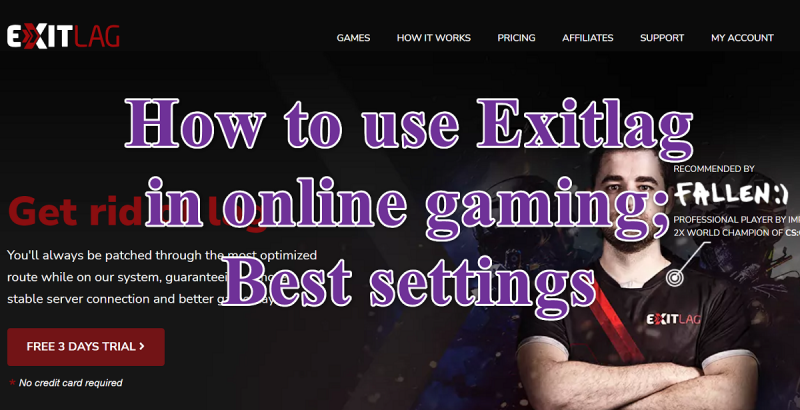Si eres un jugador en línea, sabes que una buena conexión es esencial para jugar sin retrasos. Exitlag es un software que puede ayudarlo a lograr la mejor conexión posible, y en este artículo le mostraremos cómo usarlo para obtener la mejor experiencia de juego.
Primero, deberá crear una cuenta y descargar el software. Una vez que haya hecho eso, puede iniciar Exitlag y seleccionar el juego que desea jugar. El software luego optimizará su conexión para ese juego en particular.
Hay algunas configuraciones que puede ajustar para mejorar aún más su conexión. En la pestaña 'Configuración general', puede ajustar el rendimiento del software y elegir si desea o no usar Exitlag VPN. La pestaña 'Configuración del juego' te permite habilitar o deshabilitar ciertas funciones que podrían mejorar aún más tu conexión.
Una vez que haya configurado todo, estará listo para disfrutar de la mejor conexión posible para los juegos en línea. Exitlag es una gran herramienta que puede ayudarlo a reducir el retraso y disfrutar de una mejor experiencia de juego.
Estoy seguro de que algunos de ustedes deben haber experimentado problemas como problemas de conexión, problemas de ping alto y problemas de retraso del juego mientras jugaban juegos en línea. Si también te enfrentas a este problema, retardo de salida ayudará a deshacerse de este problema. Exitlag es una red privada virtual (VPN) para juegos en línea. Esto optimiza su conexión a Internet, haciéndola más estable y reduciendo el ping. En este artículo veremos cómo usar Exitlag en juegos en línea .

cómo agregar una cuenta de invitado a Windows 10
Cómo usar Exitlag en juegos en línea
Descargar e instalar Exitlag
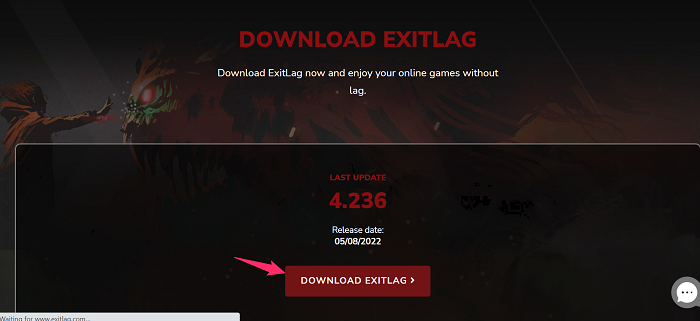
Ir a sitio oficial Exitlag, y si esta es su primera vez, primero que nada, debe crear su cuenta en Exitlag. Exitlag es un servicio pago, por lo que puede aprovechar una prueba gratuita de tres días y tres días después debe comprar una suscripción. Ahora descargue Exitlag y siga los pasos a continuación para instalarlo completamente.
- Después de cargar Archivo de configuración de retardo de salida , cambiar a Descargar carpeta y haga doble clic en el archivo exitlag.
- Hacer clic Sí para permitir que esta aplicación realice cambios en su dispositivo.
- Prensa Siguiente > Siguiente > Instalar y espere a que se instale Exitlag.
- Una vez instalado en su PC, haga clic en Fin .
- Haga clic de nuevo Sí para permitir que esta aplicación realice cambios en su dispositivo.
- Después de eso, Exitlag comenzará a descargarse en su PC.
- Será redirigido a la página de inicio de sesión de Exitlag, solo ingrese su identificador electrónico y contraseña y golpear Entrar .
- Exitlag se ejecutará en su PC.
Exitlag ahora se instalará con éxito en su computadora.
Leer : Arreglar la tartamudez del juego con caída de FPS
La mejor configuración para Exitlag
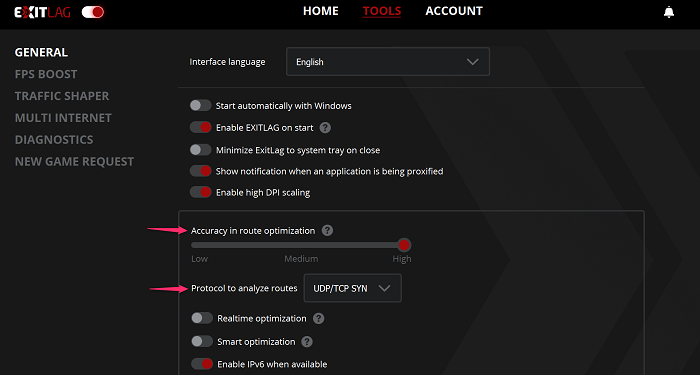
A menudo encontramos problemas con configuraciones incorrectas. Entonces, antes de jugar cualquier juego, debe configurar Exitlag correctamente. Puede seguir los pasos a continuación para hacerlo.
- abierto retardo de salida E ir a Herramientas pestaña superior.
- ahora asegúrate Precisión de optimización de ruta instalado alto .
- Después de eso, haga clic en Protocolo para el análisis de rutas menú desplegable y seleccione una opción UDP/TCP SYN de la lista.
- Puede configurar el resto de las opciones de cambio según sus preferencias.
Leer: Cómo establecer la mejor configuración de HDR para juegos en una PC con Windows.
Usando Exitlag para juegos en línea
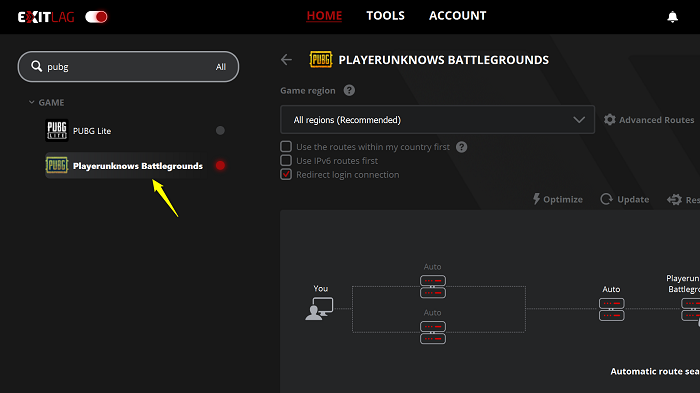
Antes de jugar cualquier juego en Exitlag, asegúrese de que Exitlag sea compatible con su juego o no. saberlo ir a esta página y busca tu juego para ver si puedes usar Exitlag con él o no. Si puedes encontrar tu juego, sigue estos pasos.
- Ejecute Exitlag con su identificador electrónico y contraseña y encuentra el juego que quieres jugar con Exitlag y haz clic en él.
- ahora ve a región del juego menú desplegable y seleccione Automático (recomendado) opción de la lista para que el programa elija el mejor servidor para su conexión.
- si eliges Automático (recomendado) opción, luego puede hacer clic en el rojo APLICAR RUTAS en la parte inferior de la interfaz de la aplicación. Pero si ha seleccionado una ubicación de servidor específica, haga clic en Optimizar para analizar rutas para el servidor de su elección.
- Una vez finalizada la optimización, haga clic en Actualizar para obtener la información más reciente sobre el servidor de su elección. tenga en cuenta que Estimar ping puede cambiar después de la actualización.
- Una vez que esté satisfecho con la puntuación de ping, haga clic en el rojo APLICAR RUTAS boton de abajo.
- Después de una conexión exitosa, verá el servidor seleccionado o seleccionado automáticamente en Conectado lista.
- Dentro de su juego, conéctese al mismo servidor en Exitlag para obtener menos retraso y un ping más bajo en ese servidor en particular.
Ahora puedes disfrutar del juego sin demoras ni problemas de conexión.
Leer: Un juego multijugador gratuito que se puede jugar con amigos desde casa.
fusionar filas en Excel sin perder datos
¿Es Exitlag adecuado para juegos?
Exitlag se anuncia como una red privada virtual (VPN) para juegos en línea. Tiene una función incorporada para optimizar su conexión a Internet, aumentar su estabilidad y reducir el ping. También reduce la latencia y reduce la pérdida de paquetes. Estas características lo hacen más eficiente y confiable para jugar. Entonces, puedes jugar tus juegos en Exitlag.
Lea también: La mejor VPN o GPN gratuita para PC con Windows.
¿Qué causó el retraso en los juegos?
La latencia se refiere a la demora o desaceleración que a veces es causada por un ping alto (o una latencia alta). El retraso del juego puede deberse a una conexión a Internet lenta. En cambio, puede suceder cuando los componentes de su computadora no tienen suficiente potencia para el juego que está jugando.
¡Eso es todo!
Leer: ¿Cómo arreglar el ping alto en los juegos? ¿Es posible reducir el ping?